起点设备管理系统起点设备管理软件使用手册
软件系统用户手册模板
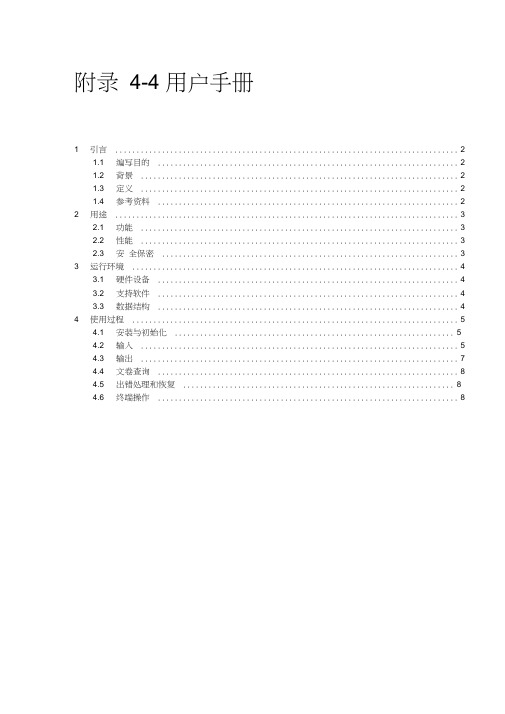
附录4-4 用户手册1 引言 (2)1.1 编写目的 (2)1.2 背景 (2)1.3 定义 (2)1.4 参考资料 (2)2 用途 (3)2.1 功能 (3)2.2 性能 (3)2.3 安全保密 (3)3 运行环境 (4)3.1 硬件设备 (4)3.2 支持软件 (4)3.3 数据结构 (4)4 使用过程 (5)4.1 安装与初始化 (5)4.2 输入 (5)4.3 输出 (7)4.4 文卷查询 (8)4.5 出错处理和恢复 (8)4.6 终端操作 (8)1 引言1.1 编写目的说明编写这份用户手册的目的,指出预期的读者。
1.2 背景说明:1)这份用户手册所描述的软件系统的名称;2)该软件项目的任务提出者、开发者、用户(或首批用户)及安装此软件的计算中心。
1.3 定义列出本文件中用到的专门术语的定义和外文首字母组词的原词组。
1.4 参考资料列出有用的参考资料,如:1)项目的经核准的计划任务书或合同、上级机关的批文;2)属于本项目的其他已发表文件;3)本文件中各处引用的文件、资料,包括所要用到的软件开发标准。
列出这些文件资料的标题、文件编号、发表日期和出版单位,说明能够取得这些文件资料的来源2 用途2.1 功能结合本软件的开发目的逐项地说明本软件所具有各项功能以及它们的极限范围。
2.2 性能2.2.1 精度逐项说明对各项输入数据的精度要求和本软件输出数据达到的精度,包括传输中的精度要求。
2.2.2 时间特性定量地说明本软件的时间特性,如响应时间,更新处理时间,数据传输、转换时间,计算时间等。
2.2.3 灵活性说明本软件所具有的灵活性,即当用户需求(如对操作方式、运行环境、结果精度、时间特性等的要求)有某些变化时,本软件的适应能力。
2.3 安全保密说明本软件在安全、保密方面的设计考虑和实际达到的能力3 运行环境3 运行环境3.1 硬件设备列出为运行本软件所要求的硬设备的最小配置,如:1)处理机的型号、内存容量;2)所要求的外存储器、媒体、记录格式、设备的型号和台数、联机/脱机;3)I/O 设备(联机/脱机?);4)数据传输设备和转换设备的型号、台数。
起步X5-档案管理-用户手册
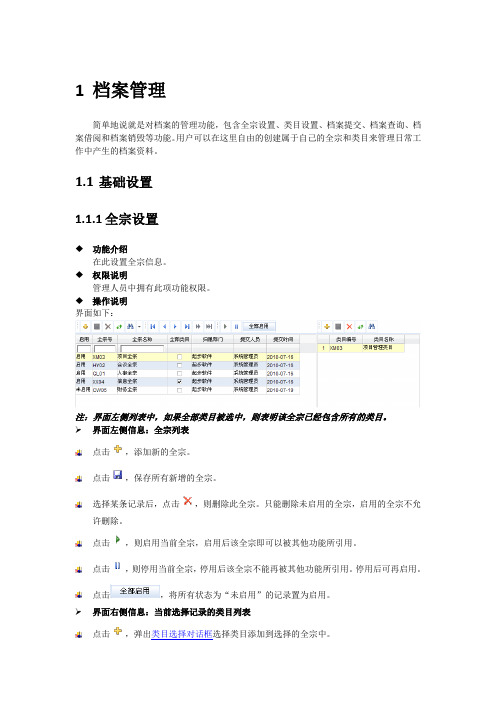
1档案管理简单地说就是对档案的管理功能,包含全宗设置、类目设置、档案提交、档案查询、档案借阅和档案销毁等功能。
用户可以在这里自由的创建属于自己的全宗和类目来管理日常工作中产生的档案资料。
1.1基础设置1.1.1全宗设置◆功能介绍在此设置全宗信息。
◆权限说明管理人员中拥有此项功能权限。
◆操作说明界面如下:注:界面左侧列表中,如果全部类目被选中,则表明该全宗已经包含所有的类目。
界面左侧信息:全宗列表点击,添加新的全宗。
点击,保存所有新增的全宗。
选择某条记录后,点击,则删除此全宗。
只能删除未启用的全宗,启用的全宗不允许删除。
点击,则启用当前全宗,启用后该全宗即可以被其他功能所引用。
点击,则停用当前全宗,停用后该全宗不能再被其他功能所引用。
停用后可再启用。
点击,将所有状态为“未启用”的记录置为启用。
界面右侧信息:当前选择记录的类目列表点击,弹出类目选择对话框选择类目添加到选择的全宗中。
点击,保存类目。
只能在删除类目后,才能使用。
选择某条记录后,点击,则删除此类目。
1.1.2类目设置◆功能介绍在此设置类目信息。
◆权限说明管理人员拥有此项功能权限。
◆操作说明界面如下:注:图标,未启用类目;图标,已启用类目;图标,已停用类目。
界面左侧信息:类目树点击,添加新的类目。
选择某条记录后,点击,则删除此类目。
只能删除未启用的类目,启用或停用的类目不允许删除。
点击,保存类目。
点击,则启用此类目,启用后该类目即可以被其他功能所引用。
点击,则停用此类目,停用后该类目不能再被其他功能所引用。
停用后可再启用。
点击,将所有状态为“未启用”的记录置为启用。
界面右侧信息:当前选择记录的类目信息1.2档案提交◆功能介绍在此管理件信息。
◆权限说明管理人员拥有此项功能权限。
◆操作说明界面如下:注:图标,已归档件;图标,未归档件。
点击件主题,弹出件信息对话框,对件信息进行修改。
点击,弹出件信息对话框来添加新的件。
选择某条记录后,点击,则删除此件。
新开普系统软件基本操作
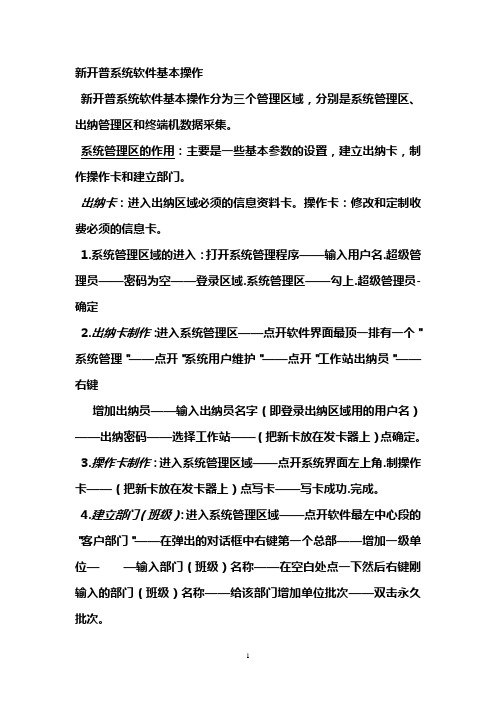
新开普系统软件基本操作新开普系统软件基本操作分为三个管理区域,分别是系统管理区、出纳管理区和终端机数据采集。
系统管理区的作用:主要是一些基本参数的设置,建立出纳卡,制作操作卡和建立部门。
出纳卡:进入出纳区域必须的信息资料卡。
操作卡:修改和定制收费必须的信息卡。
1.系统管理区域的进入:打开系统管理程序——输入用户名.超级管理员——密码为空——登录区域.系统管理区——勾上.超级管理员-确定2.出纳卡制作:进入系统管理区——点开软件界面最顶一排有一个"系统管理"——点开"系统用户维护"——点开"工作站出纳员"——右键增加出纳员——输入出纳员名字(即登录出纳区域用的用户名)——出纳密码——选择工作站——(把新卡放在发卡器上)点确定。
3.操作卡制作:进入系统管理区域——点开系统界面左上角.制操作卡——(把新卡放在发卡器上)点写卡——写卡成功.完成。
4.建立部门(班级):进入系统管理区域——点开软件最左中心段的"客户部门"——在弹出的对话框中右键第一个总部——增加一级单位——输入部门(班级)名称——在空白处点一下然后右键刚输入的部门(班级)名称——给该部门增加单位批次——双击永久批次。
出纳管理区的作用:客户(学生)开户发卡、存取款、挂失、解挂、补卡、消费纠错、看报表。
开户开户发卡:即给客户发新卡。
存取款:给已开卡的开户存入款或者取款。
挂失:即客户把卡给弄丢了给客户挂失。
解挂:即给已挂失来的卡恢复正常使用。
补卡:即给挂失客户补办卡。
消费纠错:即在刷卡消费时操作员把客户卡消费金额输入错误,即可用消费纠错给客户卡补上1.出纳区域的进入:打开系统管理程序——输入用户名(也就是在系统管理区所建立的出纳员用户名)——输入密码(也就是在系统管理区所建立出纳员时输入的密码)——选择所进入的区域(也就是出纳管理区域)——点确定2.客户(学生)开户发卡:进入出纳管理区域——点开软件界面左边的"客户操作"——首先选中该客户所在部门(班级)——然后在软件最中心段右键——点客户开户——在弹出来的对话框中输入客户的基本信息(名字、学工号<就是一张卡的卡号 >)——把新卡放在发卡器上——点发卡——提示发卡成功。
实验1网络配置与网络管理软件SNMPc的使用

实验1网络配置与网络管理软件SNMPc的使用一. 实验项目:网络实验环境的搭建,网络管理软件的安装、配置和基本使用二. 实验内容:1. 构建简单实验网络,并启用各网络设备的SNMP功能;2. 网络管理软件SNMPc的安装与配置;3. 学习SNMPc的主要管理功能,掌握软件系统的基本操作。
三. 实验目的:1. 使学生掌握典型网络管理软件SNMPc的安装、配置和基本使用技能。
2. 掌握网络设备管理的基本参数配置。
3. 通过实际操作,加深对课堂上SNMP协议理论知识的理解。
四. 实验设备及环境:1. Huawei 3Com Quidway R2621路由器:1台;2. Cisco 2950网络交换机:1台;3. 计算机:2台;4. 直通双绞线2根,交叉双绞线1根,串口配置线1根;5. 网络管理软件:SNMPc7。
五. 学生分组情况:每组6人。
六. 实验步骤及要求:1. 构建实验的网络环境参照下图构建实验的网络环境。
注意:同层次设备用交叉线相连(但现在很多设备带自动翻转功能,直连也可),如交换机与交换机,计算机与计算机,计算机与路由器(可看作专用计算机);而路由器和交换机、交换机和计算机用直通线相连。
交换机以太网口1:以太网口0: IP 地址)192.0.0.3/24网关:192.0.0.1图4 实验网络拓扑结构 2. 配置各设备的网络参数并启用其网管功能:为了配置路由器或交换机,用串口线将计算机的COM 串行接口与路由器或交换机的Console 控制口相连,然后在计算机中运行超级终端进行参数设置(端口设置需还原为默认值)。
(1) 配置Cisco 2950交换机1、配置IP 地址两层交换机在数据链路层转发数据时是不需要IP 地址的,但为了使交换机要能够被网管,也可给它标识一个管理IP 地址。
默认情况下CISCO 交换机的VLAN 1为管理VLAN ,为该管理VLAN 配上IP 地址,交换机就可以被网管了。
设备管理系统用户使用手册
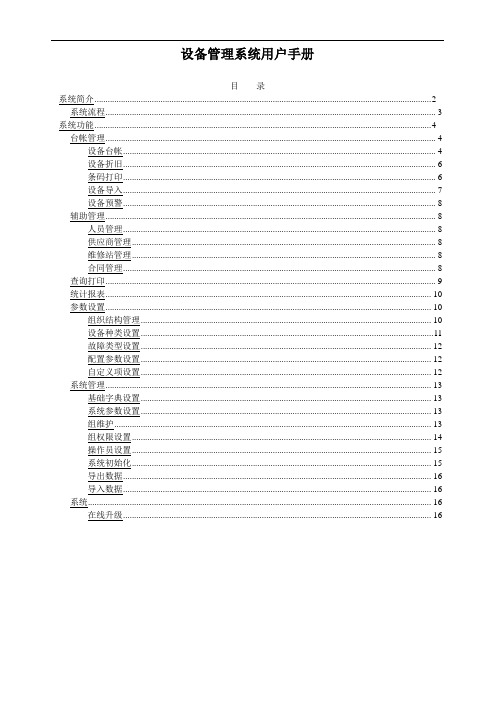
设备管理系统用户手册目录系统简介 (2)系统流程 (3)系统功能 (4)台帐管理 (4)设备台帐 (4)设备折旧 (6)条码打印 (6)设备导入 (7)设备预警 (8)辅助管理 (8)人员管理 (8)供应商管理 (8)维修站管理 (8)合同管理 (8)查询打印 (9)统计报表 (10)参数设置 (10)组织结构管理 (10)设备种类设置 (11)故障类型设置 (12)配置参数设置 (12)自定义项设置 (12)系统管理 (13)基础字典设置 (13)系统参数设置 (13)组维护 (13)组权限设置 (14)操作员设置 (15)系统初始化 (15)导出数据 (16)导入数据 (16)系统 (16)在线升级 (16)起点智能设备管理系统主要适用于资产密集型企业对高价值固定资产的维护、保养、跟踪等信息管理。
它以提高资产可利用率、降低企业运行维护成本为目标,以优化企业维修资源为核心,通过信息化手段,合理安排维修计划及相关资源与活动,从而提高企业的经济效益和企业的市场竞争力。
随着计算机在各类企业中的应用范围不断扩大,各企业的设备不仅在速度、数量、品种增长快,而且设备的移动、升级和故障维修也非常快,使技术部门对设备资产管理的难度越来越大,传统的手工制表、人工登记的办法,已不能及时反映每台设备的真实情况,迫切需要建立一个企业的资产管理系统。
起点设备管理系统,针对企业内部使用的大量的设备不易管理而精心设计的。
主要有六个功能模块:设备登录、设备查询、条码打印、人员管理、设备管理、系统管理。
它可以对设备进行全面的管理,管理项目包括:记录这一设备的各项特性指标以及使用部门、购买日期等基本信息和它的维修、升级等情况;设置任意条件对设备各类信息进行查询;对保修期做出预警等。
人员管理登记人员情况,对维护、维修设备的情况做出统计。
系统中管理的信息有:设备台帐、人员信息、供应商管理、维修站信息、合同信息。
功能菜单:台帐管理——设备台帐、设备折旧、条码打印、设备导入、设备预警设备盘点——下载数据、设备盘点、盘点查询辅助管理——人员管理、人员信息导入;供应商管理、维修站管理;合同管理查询打印——设备查询;设备维修查询、设备调拨查询、设备报废查询、设备异动查询;合同查询统计报表——设备分类统计、设备分类明细、部门分类统计、部门分类明细参数设置——组织机构管理、设备种类设置、故障类型设置、配置参数设置、自定义项设置系统管理——基础字典设置、数据库接口、系统参数设置、系统报表管理;组维护、组权限设置;操作员设置、修改操作员密码;系统初始化、系统数据库备份、系统操作日志;导入数据、导出数据系统——系统锁定、系统注册系统主界面菜单如下:首次使用系统时1、首先进入参数设置:进行组织结构、设备种类、故障类型、配置参数以及自定义项的设置2、在系统管理中:做基础字典设置;系统参数设置(包括:条码生成规则及长度、是否自动生成、预警天数、是否弹出预警窗口);设置操作员组及权限;进行操作员设置。
智慧交通出行系统操作手册

智慧交通出行系统操作手册第一章概述 (3)1.1 系统简介 (3)1.2 功能特点 (3)1.2.1 实时交通信息 (3)1.2.2 智能导航 (3)1.2.3 公共交通查询 (3)1.2.4 出租车服务 (3)1.2.5 私家车管理 (4)1.2.6 自行车租赁 (4)1.2.7 个性化推荐 (4)1.2.8 安全保障 (4)第二章系统安装与配置 (4)2.1 安装环境 (4)2.2 安装步骤 (4)2.3 系统配置 (5)第三章用户注册与登录 (5)3.1 用户注册 (5)3.1.1 注册流程 (5)3.1.2 注册注意事项 (5)3.2 用户登录 (5)3.2.1 登录流程 (5)3.2.2 登录注意事项 (6)3.3 密码找回 (6)3.3.1 找回密码流程 (6)3.3.2 密码找回注意事项 (6)第四章实时路况查询 (6)4.1 路况查询界面 (6)4.1.1 界面布局 (6)4.1.2 操作说明 (6)4.2 路况信息展示 (7)4.2.1 道路状况 (7)4.2.2 交通事件 (7)4.2.3 公共交通信息 (7)4.3 路况预警 (7)4.3.1 预警内容 (7)4.3.2 预警级别 (7)4.3.3 预警响应 (7)第五章路径规划 (7)5.1 路径规划界面 (7)5.2 路径推荐 (8)5.3 路径修改 (8)第六章出行服务 (9)6.1 公共交通查询 (9)6.1.1 功能简介 (9)6.1.2 操作步骤 (9)6.1.3 注意事项 (9)6.2 出行方案推荐 (9)6.2.1 功能简介 (9)6.2.2 操作步骤 (9)6.2.3 注意事项 (9)6.3 出行费用计算 (10)6.3.1 功能简介 (10)6.3.2 操作步骤 (10)6.3.3 注意事项 (10)第七章智能停车 (10)7.1 停车场查询 (10)7.1.1 查询界面 (10)7.1.2 搜索功能 (10)7.1.3 停车场详情 (10)7.1.4 实时数据更新 (10)7.2 停车导航 (11)7.2.1 导航界面 (11)7.2.2 导航路径规划 (11)7.2.3 实时路况信息 (11)7.2.4 到达提醒 (11)7.3 停车费用计算 (11)7.3.1 费用计算规则 (11)7.3.2 费用展示 (11)7.3.3 支付方式 (11)7.3.4 费用发票 (11)第八章出行统计分析 (11)8.1 出行数据统计 (11)8.2 出行趋势分析 (12)8.3 出行建议 (12)第九章系统维护与升级 (12)9.1 系统维护 (12)9.1.1 维护目的 (12)9.1.2 维护内容 (13)9.1.3 维护周期 (13)9.2 系统升级 (13)9.2.1 升级目的 (13)9.2.2 升级内容 (13)9.2.3 升级流程 (13)9.3 常见问题解答 (14)第十章安全与隐私 (14)10.1 数据安全 (14)10.1.1 数据加密 (14)10.1.2 数据备份 (14)10.1.3 数据访问控制 (15)10.2 用户隐私保护 (15)10.2.1 用户信息保护 (15)10.2.2 用户行为分析 (15)10.2.3 用户隐私设置 (15)10.3 法律法规与合规 (15)10.3.1 遵守国家法律法规 (15)10.3.2 合规性评估与监测 (15)10.3.3 用户权益保护 (15)第一章概述1.1 系统简介智慧交通出行系统是一款集成了先进的信息技术、数据通信技术、自动控制技术以及计算机处理技术的高效交通管理平台。
设备管理软件操作手册

前言本《操作手册》内容是按该软件主界面上第一横排从左至右的顺序对各个功能加以介绍的,建议初学者先对第一章系统设置作初步了解,从第二章数据操作读起,回头再读第一章。
该管理软件的重点与难点是第二章,望读者详读。
第一章系统设置打开此管理软件,在主界面上的左上方第一栏就是【系统设置】,如下图所示:点击【系统设置】,在系统设置下方会显示【系统设置】的内容,包括操作员管理、修改我的登录密码、数据初始化、重新登录、选项设置、自定义选项、报表设计、导入数据、数据库备份与恢复、压缩和修复数据库、退出程序。
下面分别将这些功能作简要介绍:1.1操作员管理新建、删除使用本软件的操作员,授权他们可以使用哪些功能。
此功能只有系统管理员可以使用。
1.1.1 进入界面单击【系统设置】,选择其中的【操作员管理】,画面如右图所示:1.1.2、增加操作员单击【新建】按钮,画面如下:输入用户名称、初始密码、选择用户权限,可对用户进行适当描述,按【保存】后就点【退出】,就完成了新操作员的添加。
1.1.3 删除操作员选择要删除的操作员,单击【删除】按钮。
1.1.4 修改操作员选择要修改的操作员,单击【修改】按钮,可对操作员作相应修改,修改后需保存。
1.1.5 用户操作权限选择要修改的操作员,单击【修改】按钮,出现以下画面,点击【用户权限】栏下的编辑框,出现对号后点【保存】,该操作员就有了此权限。
1.2 修改我的登录密码1.2.1进入界面单击【系统设置】,选择其中的【修改我的登录密码】,画面如下:1.2.2密码修改输入当前密码、新密码,然后对新密码进行验证,按【确定】后关闭此窗口,就可完成密码修改。
1.3数据初始化1.3.1进入界面单击【系统设置】,选择其中的【数据初始化】,画面如下:1.3.2数据清除选择要清除的数据,即数据前出现对号,按【清除】后点【关闭】,就可清除相应数据。
1.4重新登录1.4.1进入界面单击【系统设置】,选择其中的【重新登录】,画面如下:1.4.2重新登录选择用户名称,输入密码,按【确定】,就可重新登录该系统。
起点设备管理系统起点设备管理软件使用手册
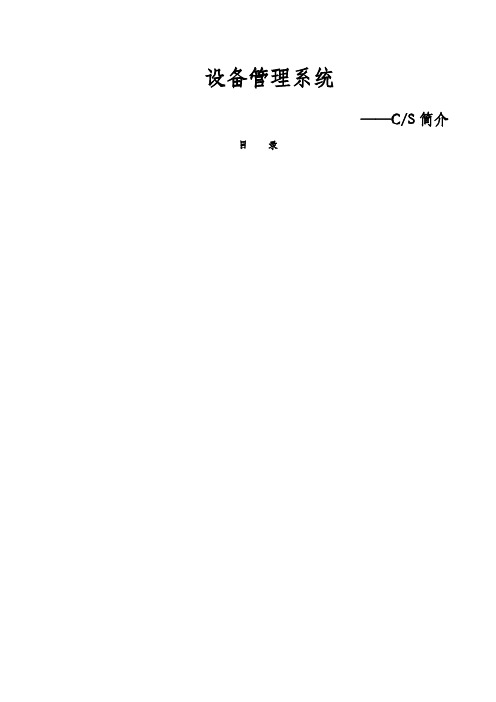
设备管理系统——C/S简介目录一系统简介设备管理系统主要适用于资产密集型企业对高价值固定资产的维护、保养、跟踪等信息管理。
它以提高资产可利用率、降低企业运行维护成本为目标,以优化企业维修资源为核心,通过信息化手段,合理安排维修计划及相关资源与活动,从而提高企业的经济效益和企业的市场竞争力。
随着计算机在各类企业中的应用范围不断扩大,各企业的设备不仅在速度、数量、品种增长快,而且设备的移动、升级和故障维修也非常快,使技术部门对设备资产管理的难度越来越大,传统的手工制表、人工登记的办法,已不能及时反映每台设备的真实情况,迫切需要建立一个企业的资产管理系统。
设备管理系统,针对企业内部使用的大量的设备不易管理而精心设计的。
主要有六个功能模块:设备登录、设备查询、条码打印、人员管理、设备管理、系统管理。
它可以对设备进行全面的管理,管理项目包括:记录这一设备的各项特性指标以及使用部门、购买日期等基本信息和它的维修、升级等情况;设置任意条件对设备各类信息进行查询;对保修期做出预警等。
人员管理登记人员情况,对维护、维修设备的情况做出统计二系统流程系统中管理的信息有:台帐管理、人员信息、供应商管理、维修站信息、合同信息。
功能菜单:台帐管理——设备台帐、配件台帐、维修登记、设备调拨登记、配件调动登记、销账登记、设备折旧、条码打印、设备导入、配件导入、设备预警;设备盘点——下载数据、设备盘点、盘点查询;辅助管理——人员管理、人员信息导入、供应商管理、维修站管理、合同管理;查询打印——设备查询、配件查询、设备维修查询、设备调拨查询、设备销账查询、设备检修查询、设备异动查询、配件维修查询、配件调动查询、配件销账查询、配件异动查询、合同查询;统计报表——设备分类统计、设备分类明细、部门分类统计、部门分类明细、按种类统计设备(配件)数量、按部门统计设备(配件)数量、按种类与部门统计设备(配件)、维修费用统计;参数设置——组织机构管理、设备种类设置、配件种类设置、故障类型设置、配置参数设置、自定义项设置;系统管理——基础字典设置、数据库接口、系统参数设置、系统报表管理;组维护、组权限设置;操作员设置、修改操作员密码;系统初始化、系统数据库备份、系统操作日志;导入数据、导出数据系统——系统锁定、关于、公司网址、在线升级、关闭;系统主界面菜单如下:三首次使用系统1. 基本参数设置:1)组织结构:根据单位实际情况,添加组织机构,可以设置内部编码,在显示组织机构树时显示[内部编码]部门名称。
冠唐设备管理系统使用手册

冠唐设备管理软件操作手册一.操作手册21.界面概要22.参数设置23.设备信息导入24.设备信息列表35.保养/维修/检验36.备品配件37.工具管理48.文档管理49.业务管理4二.常见问题5什么是子设备,如何设置子设备5维修保养方案和维修保养记录有什么关系5为什么从Excel导入货品信息失败?5如何进展数据库备份和恢复。
6如何查看一年〔或者一个季度〕的全部维保方案6如何统计每个维修人员一月的维修次数或者维修用时7如何设计设备Excel模板,7扩展技术参数的作用,模板中如何引用扩展技术参数7如何对设备列表进展排序7如何限制一个用户只能查看自己部门的设备8一.操作手册1.界面概要登陆后,首页显示常用操作。
右下角提示维修保养等方案信息点击快捷方式或左侧导航栏,可以进入相应的软件模块,左侧显示功能索引树,右侧为主信息栏,例如如下图,右侧上方显示设备列表,下方显示该设备的近期维修等各种详细信息,用户操作时信息一目了然。
2.参数设置全局设置包括多个栏目全局设置主要包括配件的本钱以及出库的默认算法算法,数据自动备份〔以便在误操作时复原最近数据〕,功能开关等。
单号规如此设置用于各种单号在操作时自动生成单位结构设置采用树形结构在添加时可以选择单位节点,分析统计时软件可以基于上下级关系进展检索,统计。
设备类型设置采用树形结构,以后在设备查看,筛选,统计等操作时都可以通过树形的任意一个节点方便检索到所有下属设备。
配件类型设置采用树形结构,以后在配件查看,筛选,统计等操作时都可以通过树形的任意一个节点方便检索到所有下属配件。
工具类型设置采用树形结构,以后在工具查看,筛选,统计等操作时都可以通过树形的任意一个节点方便检索到所有下属工具。
其他选项主要用于下拉选项。
自定义段在设备,配件,检验,工具的相关单据的详细信息中生效,其目的是用户根据自己的具体情况增加一些特殊字段。
〔如设备可以添加报废年限设置〕相关明细设置主要用于设备下方明细等显示设置。
中创设备云管家系统 用户操作手册说明书
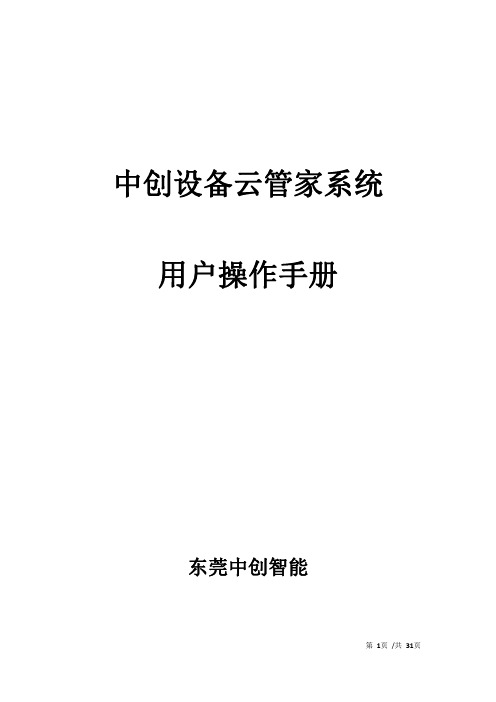
中创设备云管家系统用户操作手册东莞中创智能目录1、软件概述 (3)1.1.概述 (3)1.2.功能 (3)1.3.性能 (3)1.4.运行环境 (3)2、登录介绍 (3)2.1.登录方式 (3)2.2.登录网址...............................................................错误!未定义书签。
2.3.登录账户 (4)3、系统功能 (4)3.1.系统管理 (4)3.2.客户管理 (5)3.3.账户管理 (5)3.4.基础设置 (6)3.5.设备管理 (7)3.6.生产管理 (15)3.7.模具管理 (19)3.8.报表管理 (20)4、电视看板 (23)4.1.冲压车间电视看板 (23)4.2.CNC车间电视看板 (23)4.3.模具车间电视看板 (24)4.4.关键设备电视看板 (24)1、软件概述1.1.概述中创设备云管家系统是将人、数据、机器连接起来的系统,是一套面向制造企业车间设备层的生产信息化管理系统。
该系统可以为企业提供包括设备实时数据管理、计划排程管理、生产进度管理、质量管理、工作中心/设备管理、车间看板管理、底层数据集成分析、上层数据集成分解等管理模块,为企业打造一个扎实、可靠、全面、可行的设备联网生产可视化管理平台。
1.2.功能1)系统管理:管理系统的设定、配置项等;2)客户管理:各厂区、车间的管理;3)账户管理:各登录用户的账户、权限等设定;4)基础设置:采集网关、联网设备、报警信息等基础信息的设置及管理;5)设备管理:分车间展示联网设备的台账信息、即时状态、产量、运行参数等;6)生产管理:各车间生产计划、完成进度等管理;7)模具管理:对冲压车间所用模具进行管理;8)报表管理:提供设备、生产相关的统计查询报表;9)工位机操作:冲压车间、模具车间现场工位机的日常上下机等生产操作;1.3.性能系统具有良好的易用性和可靠性,并保证系统的安全性和保密性。
工程检测管理系统使用说明书
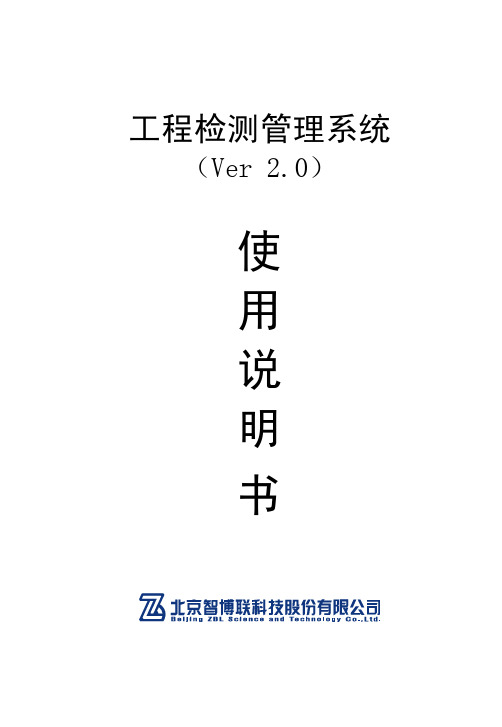
工程检测管理系统(Ver 2.0)使用说明书目 录本说明书中的约定 0第一章概 述 (1)1.1简介 (1)1.2主要功能及特点 (1)1.2.1主要功能 (1)1.2.2主要特点 (2)1.3目的及用途 (3)1.4系统运行环境 (3)第二章工程检测管理系统 (4)2.1系统功能结构 (4)2.2系统使用通例 (6)2.3系统登录界面 (7)2.4超级管理员功能说明 (8)2.4.1系统管理 (8)2.5监管单位功能说明 (11)2.5.1基础数据 (13)2.5.2查询统计 (17)2.6二级管理员功能说明 (20)2.6.1基础数据 (22)2.6.2系统管理 (30)2.7三级用户功能说明 (35)2.7.1工作台 (39)2.7.2业务管理 (41)2.7.3数据管理 (45)2.7.4报告管理 (48)2.7.5查询统计 (50)2.7.6基础数据 (52)2.7.7系统管理 (52)本说明书中的约定A.灰色背景、带黑色方框的文字表示界面上的一个按钮,如:确定钮。
B.仪器面板上的按键均用【】表示,如:【存储】键。
C.白色背景、带黑色方框的文字表示Windows软件菜单命令,其中“→”表示菜单级间的分割符,如文件→打开表示文件菜单下的打开菜单项命令。
D.灰色背景、不带方框的文字表示屏幕上选项或菜单名称。
如选择参数设置中的构件选项。
E.视图区域名称用灰色背景、不带方框的粗体字表示,如桩列表区。
F.G.除了本说明书中介绍的内容之外,用户在使用仪器的过程中,会自动显示一些提示信息,请按提示信息操作。
H.本软件界面由多部分(或视图)组成,当鼠标点击某一部分后,则所点击部分变为当前焦点。
I.本手册中用于说明的窗口图片都是在WindowXP系统下获得,当本软件安装到其他系统下时,窗口的风格或名称会略有不同。
J.本说明书中的软件界面及照片仅用作示意,随着软件升级和产品的不断改进可能会发生变化,恕不另行通知。
自动点胶机 操作说明

2009自动点胶机操作说明在当今客户需求不断变化、新技术不断涌现以及竞争力不断加剧的环境下,鑫晖德的所有员工都深切体会到服务在获取竞争优势中的重要性。
因而自公司成立初期我们就建立了完善的服务体系,为用户提供高速度高精度高性能操作简单的桌面自动点胶机设备.快捷型流水线点胶机设备。
点胶机:点胶机又称涂胶机,滴胶机,打胶机等,是专门对流体进行控制,并将流体点滴、涂覆于产品表面或产品内部的自动化机器。
点胶机主要用于产品工艺中的胶水、油漆以及其他液体精确点、注、涂、点滴到每个产品精确位置,可以用来实现打点、画线、圆型或弧型。
点胶机分类第一类:普通型点胶机1、控制器式点胶机:包括自动点胶机、定量点胶机、半自动点胶机、数显点胶机、精密点胶机等。
2、桌面型自动点胶机设备:高性能自动点胶机设备分为200MM300MM400MM500MM行程.主要包括全自动点胶机设备.自动点胶机设备.台式点胶机、台式三轴点胶机、台式四轴点胶机、台式五轴点胶机、或者桌面式自动点胶机、3轴流水线点胶机、多头点胶机、多出胶口点胶机、划圆点胶机、转圈点胶机、喇叭点胶机、手机按键点胶机、机柜点胶机.电池点胶机.uv点胶机.单液点胶机.双液点胶机.AB胶点胶机.电机点胶机.LCD屏点胶机.LCD触摸屏点胶机.LED户外显示屏灌胶机.数码管灌胶机.变压器点胶机设备锡膏点胶机设备晶体管点胶机马达点胶机摄像头点胶机晶片点胶机PvC点胶机滴塑点胶机电感点胶机cob点胶机磁芯点胶机螺丝点胶机高频头点胶机镜头点胶机芯片固定点胶机瞬干胶点胶机三维点胶机椭圆点胶机手套点胶机硅胶点胶机三防漆喷涂点胶机LED点胶机LED喷射点胶机视觉点胶机电脑点胶机等。
第二类:自动型点胶机1、落地式自动点胶机2、喷涂式自动点胶机(此点胶机采用喷胶阀,在线式作业,主要用于PCB板三防漆喷涂,起到防尘,防潮,绝缘作用)3、导电胶自动点胶机(此点胶机与普通点胶机区别之处在于,所点出来的导电胶切面呈三角形分布状态,主要用于电磁屏蔽点胶)4、荧光粉喷射式点胶机,(此点胶机主要用于LED行业)第三类:双Y轴COG点胶机第四类:流水线点胶机灌胶机适用的液体各种溶济、粘接剂、油漆、化学材料、固体胶等,包括硅胶、EMI导电胶、UV胶、AB 胶、快干胶、环氧胶、密封胶、热胶、润滑脂、银胶、红胶、锡膏、散热膏、防焊膏、透明漆、螺丝固定剂、木工胶、厌氧胶、亚克力胶、防磨胶、水晶胶、灌注胶、喇叭胶、瞬间胶、橡胶,油漆、搪瓷漆、亮漆、油墨、颜料等应用领域点胶机适用于工业生产的各个领域:手机按键、印花、开关、连接器、电脑、数码产品、数码相机、MP3、MP4、电子玩具、喇叭、蜂鸣器、电子元器件、集成电路、电路板、LCD液晶屏、继电器、扬声器、晶振元件、LED灯、机壳粘接、光学镜头、机械部件密封等。
面向设备生命周期的设备管理系统

面向设备生命周期的设备管理系统在现代化的企业运营中,设备不仅是企业生产力的核心要素,同时也是企业资产的重要组成部分。
为了提升设备运行的效率、可靠性和使用寿命,越来越多的企业开始采用设备管理系统。
本文将详细介绍设备管理系统的概念及其在设备全生命周期中的应用。
设备管理系统(Equipment Management System,EMS)是一种集信息化、自动化、网络化为一体的综合性管理系统。
它通过计算机技术、物联网技术、数据分析等手段,对设备的采购、使用、维护等全过程进行实时监控和管理,以实现设备的优化配置、高效运行和寿命延长。
设备管理系统贯穿于设备的全生命周期,包括以下四个阶段:研发阶段:设备研发是设备生命周期的起点,此阶段需要考虑到设备的性能、可靠性、能耗等因素,以及设备与其他系统的兼容性和可扩展性。
设备管理系统需要能够对设备研发过程进行全面的数据分析和监控,以提升设备的整体性能。
采购阶段:在采购阶段,设备管理系统需要对设备的价格、质量、供应商信誉等信息进行全面的收集和分析,以帮助企业做出更合理的采购决策。
系统还需要对设备的物流信息进行实时跟踪,以确保设备按时、按质到达企业。
使用阶段:设备的使用阶段是设备生命周期中最长的阶段,也是设备发挥价值的阶段。
设备管理系统需要对设备的运行状态进行实时监控,以及时发现和解决设备运行中可能出现的问题。
系统还需要对设备的能耗、产能等数据进行全面的分析和优化,以提高设备的运行效率。
维护阶段:设备的维护阶段是设备生命周期的终点,此阶段需要对设备进行定期的保养、检修、维修等工作,以延长设备的寿命。
设备管理系统需要对设备的维护历史数据进行全面的记录和分析,以帮助企业制定更合理的维护计划。
系统架构:设备管理系统一般分为前端展示界面、后端管理模块和数据存储模块三部分。
前端展示界面主要用于设备的实时监控和数据展示;后端管理模块主要用于设备的各项管理功能的实现;数据存储模块主要用于设备的运行数据的存储和分析。
中国移动传输综合网管系统录入步骤说明
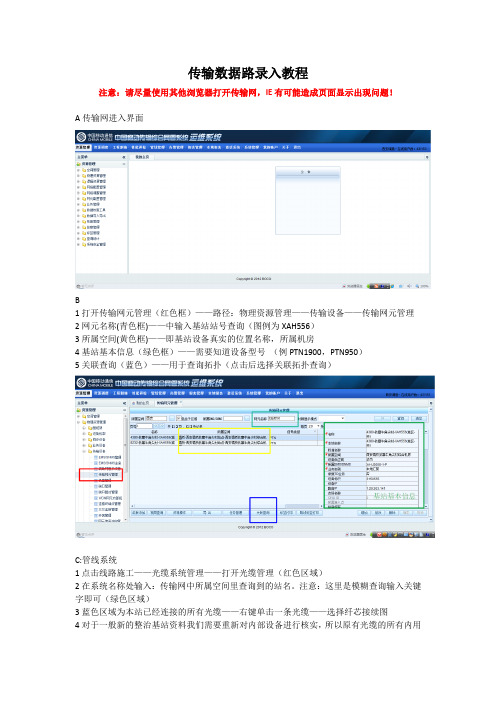
传输数据路录入教程注意:请尽量使用其他浏览器打开传输网,IE有可能造成页面显示出现问题!A传输网进入界面B1打开传输网元管理(红色框)——路径:物理资源管理——传输设备——传输网元管理2网元名称(青色框)——中输入基站站号查询(图例为XAH556)3所属空间(黄色框)——即基站设备真实的位置名称,所属机房4基站基本信息(绿色框)——需要知道设备型号(例PTN1900,PTN950)5关联查询(蓝色)——用于查询拓扑(点击后选择关联拓扑查询)C:管线系统1点击线路施工——光缆系统管理——打开光缆管理(红色区域)2在系统名称处输入:传输网中所属空间里查询到的站名。
注意:这里是模糊查询输入关键字即可(绿色区域)3蓝色区域为本站已经连接的所有光缆——右键单击一条光缆——选择纤芯接续图4对于一般新的整治基站资料我们需要重新对内部设备进行核实,所以原有光缆的所有内用要进行删除。
D:打开纤芯接续图如下:1右键点击绿色中圆形图标——选择站点刨面图——双击房子图标进入此处为基站设备画图处。
2选中蓝色框中的黄色小图标——点击红色区域内图标进行本端光纤的成端,同理要做对端光纤成端。
(本段需要选择原本设定好的位置成端,对端没有要求)3右键点击黄色小图标可以展开和合并多条光纤。
4黄色小点有感叹号说明已经完成跳纤。
E:1选择红色位置的综合机架——点击青色位置的图标——画出新的综合机架,其中命名方式为图C2所属空间内查询的到的机房名称XXX综合机房+/机架所在位置(资料里一般会标明)F:机架完成并保存后双击进入1红色部分为DDM命名标准(DDM总是成对出现两个为一组,一般为10对或24对。
10对代表每排20个2排,24对代表每排24个4行)2青色部分是DDM电路调度完成和跳纤完成标志(电路跳纤完成一圈是蓝色,电路调度完成是红色)3蓝色部分为ODM光路调度完成和跳纤完成标志(同DDM)4紫色部分为命名部分,在新建DDM或ODM时按顺序即可(例第一个DDM就是DDM1)模块表示也是顺序排列。
X5管理员使用手册-起步软件Justep X5管理员使用手册
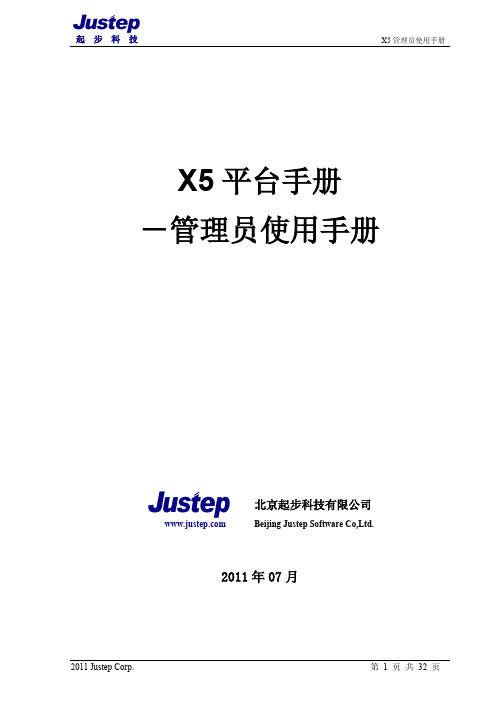
图 1.1
登录 x5 系统
提示: 1、 登录前用户可以勾选“记住用户名” ,下次登录系统时,系统自动填写了用户名,用户只需输入密码。 2、 登录前用户可以勾选“最大化” ,登录进系统后将全屏幕显示。
2011 Justep Corp.
第 4 页 共 32 页
起 步 科 技
X5 管理员使用手册
第2 章
2.7 第3章 3.1 3.2 第4章 4.1
组织机构日志....................................................................................................................... 27 门户配置............................................................................................................................... 28 门户默认布局管理............................................................................................................... 28 门户默认布局分配............................................................................................................... 29 系统工具............................................................................................................................... 31 操作日志............................................................................................................................... 31
科箭 Power TMS 运输管理云 操作手册 说明书

科箭Power TMS运输管理云操作手册说明书的版权属于上海科箭软件科技有限公司,仅供内部使用。
未经书面许可,任何单位和个人均不得以任何形式对本说明的内容进行增删、改编、节选、翻译、翻印或仿制,或提供给第三方。
科箭、Quantum、Power TMS、科箭司标均是上海科箭软件科技有限公司商标。
这里列出的其他商标的所有权归他们各自的所有者。
©上海科箭软件科技有限公司2022年版权所有侵权必究目录目录 (2)一.发货订单 (3)1.发货订单说明 (3)2.发货订单操作 (3)2.1发货订单新建 (3)2.2发货订单审核 (5)二.配载 (7)1.配载说明 (7)2.手工配载 (8)3.指派承运商和运输方式 (14)三.运单 (16)1.运单说明 (16)1.1运单批准 (17)四.委托 (19)1.委托说明 (19)2.承运商委托 (19)五.发货 (20)1.发货确认 (21)六.在途跟踪 (23)6.1新建在途跟踪 (23)6.1.1新建在途跟踪 (23)6.2节点到货 (24)6.2.1提货点到货录入 (25)6.2.2到货点到货录入 (27)七.回单管理 (30)7.1签收 (30)7.1.1签收 (30)7.2回单 (33)7.2.1回单 (33)一.发货订单1.发货订单说明发货订单主要有三种来源:订单生成,手工创建,系统导入,发货订单主要用于记录货物的信息,对订单进行审核的操作。
2.发货订单操作2.1发货订单新建发货订单新建分为两种形式1.在发货订单列表界面点击右键,新建;2.在发货订单列表界面左下方点击菜单,新建点击新建后,发货订单新建界面,维护基础资料信息,起始地信息,目的地信息,点击保存。
起始地和目的地维护之后,系统会根据起始地目的地在地图上定位,出现在发货订单的左上方。
保存之后,出现包装明细,货物明细,设备类型,费用明细等。
注:必须添加包装明细后发货订单才能进行审核,其他根据发货订单需要进行维护。
软件使用手册模板

冠唐设备管理系统使用手册目录第一章安装及系统设置............................................................安装使用.....................................................................系统管理.....................................................................数据库优化...............................................................数据备份.................................................................数据恢复.................................................................重新初始化...............................................................系统设置.....................................................................修改登陆口令.............................................................注册信息设置.............................................................管理员设置...............................................................往来单位设置.............................................................相关人员设置.............................................................参数设置.....................................................................全局参数.................................................................单位结构.................................................................设备类型.................................................................其他选型.................................................................自定义字段设置........................................................... 第二章数据导入及模板管理........................................................批量导入.....................................................................模板管理.....................................................................模版添加.................................................................模版修改.................................................................模版输出................................................................. 第三章设备管理..................................................................设备信息.....................................................................基本信息.................................................................外观图片.................................................................关联文档.................................................................保养/维修................................................................设备履历.................................................................备注信息.................................................................信息查看.....................................................................分类查看.................................................................列表显示.................................................................数据输出.....................................................................Excel列表输出............................................................设备清单.................................................................设备标签.................................................................按照模板输出.............................................................统计分析.....................................................................切换统计指标.............................................................统计设置.................................................................反查与关闭反查...........................................................更新净值..................................................................... 第四章维修/保养.................................................................维修信息.....................................................................添加维修记录.............................................................查看/搜索维修记录........................................................添加维修计划.............................................................查看/搜索维修计划........................................................保养信息.....................................................................添加保养记录.............................................................查看/搜索保养记录........................................................添加保养计划.............................................................查看/搜索保养计划........................................................维修保养提示.................................................................维修/保养统计分析............................................................ 第五章备品配件..................................................................配件信息.....................................................................基本信息.................................................................关联设备.................................................................出入库记录 ...................................................................入库 ..................................................................... 出库 ..................................................................... 配件查看 ..................................................................... 第六章 文档管理 ..................................................................文档添加 ..................................................................... 文档查看 .....................................................................第一章 安装及系统设置安装使用在公司网站()下载最新版本的冠唐设备管理系统,点击产品图标进行解压安装。
新支点电信级服务器操作系统 V6 NewStart CGSL V6 系统用户手册说明书

新支点电信级服务器操作系统V6NewStart CGSL V6系统用户手册编写日期2020年4月20日文件版本V1.0文件编排封面1页,目录6页,内容214页,合计224页广东中兴新支点技术有限公司手册说明本手册是新支点电信级服务器操作系统(以下简称NewStart CGSL)V6系列版本全面使用说明书,讨论了进行系统管理所需的基础知识及相关系统管理主题,能够帮助您顺利执行系统管理任务并配置和管理一个高效、安全、稳定的服务器系统。
内容介绍第1章基本命令介绍介绍在CGSL系统中进行Shell操作的基本知识,以及系统基本命令的使用。
第2章系统安装与升级介绍CGSL系统如何安装和升级。
第3章用户和群组管理如何在命令行界面下完成用户账号、工作组的建立和维护。
第4章文件系统管理对CGSL系统的文件系统如何进行管理进行介绍。
第5章软件包管理介绍如何使用Shell命令安装和管理系统中的应用程序和软件包。
第6章使用Vim编辑器介绍如何使用Vim编辑器。
第7章基础系统管理介绍CGSL系统管理基本知识。
第8章系统服务介绍CGSL服务的配置与使用。
第9章系统安全介绍CGSL系统安全管理策略。
第10章网络介绍CGSL网络管理的基本配置。
第11章图形环境介绍CGSL系统图形环境管理的基本配置。
第12章自研工具介绍CGSL自研工具的使用。
第13章版权说明详细介绍GPL版权申明与免责申明。
版本更新说明V1.02020年4月20日更新软件版本CGSL V6系统用户手册本书约定介绍符号的约定、键盘操作约定、鼠标操作约定以及四类标志。
1)符号约定样按钮表示按钮名;带方括号“【属性栏】”表示人机界面、菜单条、数据表和字段名等;多级菜单用“->”隔开,如【文件】->【新建】->【工程】表示【文件】菜单下的【新建】子菜单下的【工程】菜单项;尖括号<路径>表示当前目录中include目录下的.h头文件,如<asm-m68k/io.h>表示/include/asm-m68k/io.h文件。
开始文档管理系统综合版使用手册范本
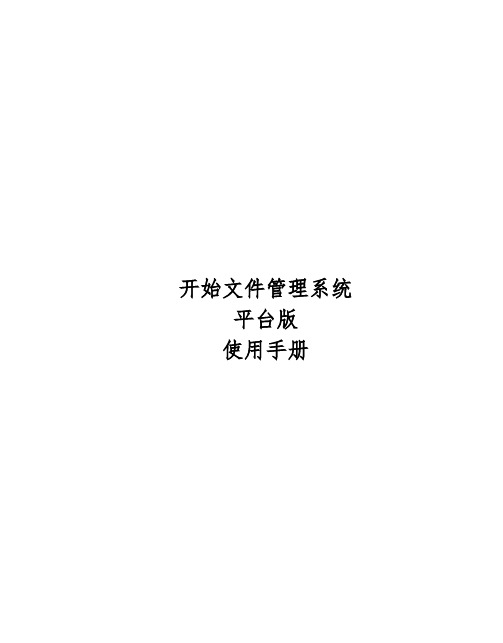
开始文件管理系统平台版使用手册目录第一部分系统服务器端管理工具 (2)第二部分系统主要内容区介绍 (14)第三部分公共文件基本操作 (17)第四部分工作流与消息中心 (30)第五部分系统控制面板 (32)第一部分系统服务器端管理工具1、建议配置开始文件管理系统(以下简写“KASS”)是基于浏览器/服务器(B/S)结构的文件管理软件。
KASS只需安装在服务器上。
用户应该综合考虑自身的用户规模、文件规模等因素来配备服务器。
下面以100用户与400用户为例,说明KASS服务器的配置要求。
用户数量为100个以内项目最低配置推荐配置CPU P4 3.0G P4 3.0G(双核)内存1G 2G硬盘根据需要而定根据需要而定操作系统Windows 2K/2003 Windows 2K/2003浏览器IE6.0及以上IE6.0及以上用户数量为400个以内项目最低配置推荐配置CPU Xeon 3.0G(双核)Xeon 3.0G 双CPU(四核)内存2G 4G硬盘根据需要而定根据需要而定操作系统Windows 2K/2003 Windows 2K/2003浏览器IE6.0及以上IE6.0及以上2、KASS安装步骤在安装之前,请确认KASS安装程序是由上海开始软件有限公司提供并授权的。
1、运行开始公司提供的KASS安装程序。
2、仔细阅读开始文件管理系统的许可协议,选择“我接受协议”,点击“继续”进入下一步。
3、选择KASS安装文件夹位置,建议您使用默认的安装文件夹:D:\KASS,以便您在发生重装服务器的操作系统等情况下仍然可以保留KASS的数据。
4、确认安装信息后,点击“安装”,KASS的安装将自动完成。
5、正式版请将授权加密狗连接上服务器。
6、运行开始菜单中的[KASS]中的[KASS Manage Tools]即可启动KASS管理工具。
2、启动KASS服务器端运行服务器开始菜单的[kass][KASS Manage Tools],在系统状态选项卡中的子选项卡中可以将各项服务进行启动,启动以后,管理工具可以关闭,不影响服务运行:A、[系统状态]选项卡用于查看与管理系统各服务的情况-[系统状态]:查看各服务的启动情况[刷新系统状态]:刷新系统各状态的启动情况;[访问主页]:直接访问系统的登陆页。
- 1、下载文档前请自行甄别文档内容的完整性,平台不提供额外的编辑、内容补充、找答案等附加服务。
- 2、"仅部分预览"的文档,不可在线预览部分如存在完整性等问题,可反馈申请退款(可完整预览的文档不适用该条件!)。
- 3、如文档侵犯您的权益,请联系客服反馈,我们会尽快为您处理(人工客服工作时间:9:00-18:30)。
设备管理系统——C/S简介目录一系统简介设备管理系统主要适用于资产密集型企业对高价值固定资产的维护、保养、跟踪等信息管理。
它以提高资产可利用率、降低企业运行维护成本为目标,以优化企业维修资源为核心,通过信息化手段,合理安排维修计划及相关资源与活动,从而提高企业的经济效益和企业的市场竞争力。
随着计算机在各类企业中的应用范围不断扩大,各企业的设备不仅在速度、数量、品种增长快,而且设备的移动、升级和故障维修也非常快,使技术部门对设备资产管理的难度越来越大,传统的手工制表、人工登记的办法,已不能及时反映每台设备的真实情况,迫切需要建立一个企业的资产管理系统。
设备管理系统,针对企业内部使用的大量的设备不易管理而精心设计的。
主要有六个功能模块:设备登录、设备查询、条码打印、人员管理、设备管理、系统管理。
它可以对设备进行全面的管理,管理项目包括:记录这一设备的各项特性指标以及使用部门、购买日期等基本信息和它的维修、升级等情况;设置任意条件对设备各类信息进行查询;对保修期做出预警等。
人员管理登记人员情况,对维护、维修设备的情况做出统计二系统流程系统中管理的信息有:台帐管理、人员信息、供应商管理、维修站信息、合同信息。
功能菜单:台帐管理——设备台帐、配件台帐、维修登记、设备调拨登记、配件调动登记、销账登记、设备折旧、条码打印、设备导入、配件导入、设备预警;设备盘点——下载数据、设备盘点、盘点查询;辅助管理——人员管理、人员信息导入、供应商管理、维修站管理、合同管理;查询打印——设备查询、配件查询、设备维修查询、设备调拨查询、设备销账查询、设备检修查询、设备异动查询、配件维修查询、配件调动查询、配件销账查询、配件异动查询、合同查询;统计报表——设备分类统计、设备分类明细、部门分类统计、部门分类明细、按种类统计设备(配件)数量、按部门统计设备(配件)数量、按种类与部门统计设备(配件)、维修费用统计;参数设置——组织机构管理、设备种类设置、配件种类设置、故障类型设置、配置参数设置、自定义项设置;系统管理——基础字典设置、数据库接口、系统参数设置、系统报表管理;组维护、组权限设置;操作员设置、修改操作员密码;系统初始化、系统数据库备份、系统操作日志;导入数据、导出数据系统——系统锁定、关于、公司网址、在线升级、关闭;系统主界面菜单如下:三首次使用系统1. 基本参数设置:1)组织结构:根据单位实际情况,添加组织机构,可以设置内部编码,在显示组织机构树时显示[内部编码]部门名称。
生成设备编码时,也有可能用到此内部编码。
如果部门下存在子部门、存在操作员、存在设备,则不能删除。
2)设备种类:根据本单位的设备类型,添加种类,注意内部编码、折旧参数和保修参数的设置,设置合理后在台帐录入时,会自动引用这些参数。
内部编码是生成设备编码的重要参数,注意不要为空,而且要根据单位的实际情况,设置成英文简写字母。
3)配件种类:参考设备种类。
4)故障类型:故障类型是在实际的工作中发现某类经常发生的故障及其解决原因,录入进来,不断形成故障知识库。
这样以后出现故障时,非专业人员也可以根据故障解决方案自行解决。
维修时经常引用故障类型,也可以对后期故障类型发生率统计提供数据依据。
5)配置参数:每一种设备种类可以设置不同的参数,设置好后,在台帐添加里面,选择相应种类后,会出现这些参数,能更明白的说明一个设备的附加参数,例如:电脑设备的硬盘、cpu、内存等,电机设备的功率、转速等6)自定义项:当系统默认的设备台帐项目不够使用时,可启用几个自定义项目,这样在设备台帐浏览、添加和查询时,会出现这些自定义好的名称,就像系统固定的项目一样。
如专门管理汽车的行业,可以自定义牌照号等。
7)基础字典设置:如系统中常用的生产厂商、品牌、来源、用途、设备状态等,提前设置好,这样在设备台帐添加时,就可以直接选择,不用每次手工填写。
8)系统参数设置:设备条码生成规则及长度,是否可以更改设备编码,根据系统的说明,输入适合自己的参数,保存。
2. 权限设置1)组维护:把单位内部使用系统的人员进行分类,分类的标准可以按照操作人员、领导查询、超级管理员等设置,每一类人员会拥有不同的菜单功能,然后把这些分类名称录入系统,进入系统管理——组维护,添加组名称,也就是人员分类名称。
2)角色权限设置:进入系统管理——组权限设置,选中左边的组名称,在右面设置该组拥有的菜单权限,绿色的是已经拥有的权限,红色的是还没有拥有的权限。
注意菜单是属性结构的,如果要拥有最末级的权限,那么他的上一级必须拥有权限才行,否则最末级的权限即使分配了,也看不到。
3)操作员设置:进入系统管理——操作员管理,可以管理操作员,注意操作员所所属组和所属部门,还要注意每个操作员是超级管理员(所有部门的数据都能看见),所属部门及下属部门的数据,还是只能看本部门的数据。
如果这个操作员能够进入设备台帐,那么还要设置,这个操作员能管理的每一项功能。
设置好操作员后,用设置好的操作员登录,检验权限是否正确。
3. 系统初始化1)如果想清除现有测试数据,重新启用,那么就需要进入系统管理——系统初始化功能:选中您要清空的数据项目,然后点【初始化】按钮。
这时初始化后的数据就被清空,不能再恢复。
4. 现有设备信息录入或导入1)直接录入设备台帐:进入台帐管理——设备台帐,添加台帐信息。
2)Excel导入设备台帐:根据设备台帐导入Excel格式,提前做好Excel台帐信息。
然后进入台帐管理——设备导入。
3)备件台帐和导入类似设备台帐。
4)设备打印条码和卡片:在设备台帐管理或设备查询里查询出需要打印的设备信息,打印条码标签和卡片,格式可以在设备台帐管理中自定义,打印出来的条码可以粘贴到设备上,卡片可以挂到设备上。
5. 正式启用1)日常新采购设备,及时录入系统,并打印条码和卡片。
2)日常的设备挑拨、维修、异动、报废发生后,及时登记进入台帐,这样设备状态能和实际的情况保持一致。
四系统功能系统安装完成后,从〖开始〗→〖程序〗→〖起点设备管理系统〗→〖设备管理系统〗进入登录界面。
输入操作员姓名和密码,默认为admin/空。
点击登录,进入系统主界面。
如图:背景图片设置:背景可以更换成各种图片,只要把名称为“main.jpg”的图片放在安装目录下,则系统会在下次打开时,自动调入图片为系统背景图。
1. 台帐管理台帐管理——设备台帐、配件台帐、维修登记、设备调拨登记、配件调动登记、销账登记、设备折旧、条码打印、设备导入、配件导入、设备预警;系统支持excel导入功能,提供了设备信息导入模板和配件信息导入模板。
原有的设备信息可以按照此模板做成excel文件,导入到系统中来。
设备台帐中显示设备所有信息,在此增加新的设备。
1)设备台帐系统登录后,从[台帐管理]——[设备台帐],可以进入设备台帐窗口。
显示设备的全部信息。
窗口分为三个部分:左侧为设备种类目录数和组织结构目录树;右侧上部显示所有设备的基本信息和自定义项信息(显示信息列可以从“配置列”中做调整);右侧下部显示选中的某一设备的所有信息,包括:基本信息、自定义项、配置信息、设备配件、附件、文档、图片、维修记录、调拨记录、销账登记、设备异动、定期检修。
在此窗口可以新增设备台帐、修改设备台帐、删除某一设备、选择打印设备台帐或条码或卡片。
点工具栏〖增加〗钮,弹出窗口,录入设备基本信息和自定义项,已经设置配置项的也在此录入。
设备种类名称和所属部门在左侧的目录树中选择。
“设备编号”的录入有两种方式,一为自动生成,一为手工录入。
如果自动生成,光标点在“设备编号”的编辑框中,系统会自动生成编码并添加进去(需要预先设定的参数,在系统管理——系统参数设置中有“是否自动生成条码”和“条码生成规则”的设置)。
如果是非自动生成方式,建议先打印好条码(参见条码打印一节),将条码分配给设备,登记此设备时,将条码录入或用光枪扫入。
需要说明的是,条形码打印可以在条码打印中完成,也可以在设备查询结果窗口中选择设备条码,进行打印条码。
录入完成后,单击〖保存〗按钮,如果登记项不符合条件,系统会提示重新录入,如果登记无误,录入信息将被存入数据库保存。
单击〖关闭〗按钮,窗口将被关闭。
当记录有错误时,可选中这条记录,单击〖修改〗按钮,回到设备登记页,修改后单击〖保存〗,保存所做的修改。
在设备台帐中选中一条记录,单击〖删除〗,此设备信息将被删除。
在设备增加时,如果有同期购入的一批相同的设备,而且设备编号为自动生成时,可以勾选【添加同等配置的多台设备】减少录入工作量。
设备的附件、文档、图片、设备配件、维修记录、调拨记录、销账记录、定期检修在下部窗口中增加和维护。
设备相关配件:选择某一台设备,在设备配件标签页,添加此设备的相关配件,如果在配件台帐中已建好所有配件信息,选择“现有配件选择”,从配件台帐中选择这台设备的配件即可关联。
如果没有建立配件台帐,在这儿选择“新增配件”,弹出配件信息录入窗口,录入配件信息,录入完毕保存。
维修记录:某一台设备,打开其维修记录标签页,点“添加”,弹出维修情况窗口。
填写故障现象,维修费用,维修工时,完成情况等,保存。
添加一条该设备的维修记录,可供以后的维修查询和统计。
另外,设备和配件的维修也可在“台帐管理——维修登记”中记录。
调拨记录:选择要调拨的设备,打开调拨记录页,点“添加”,弹出调拨记录窗口,填写调往部门的信息等,保存,添加一条该设备的调拨记录。
定期检修:如果设备需要定期检修,选择该设备后,打开“定期检修”页,点“添加”,弹出定期检修登记窗口。
录入下次检修时间、检修人和检修内容。
在预警窗口有一项定期检修预警,列出即将检修到期的设备。
2)配件台帐配件台帐窗口分为三个部分:左侧为配件种类目录数和组织结构目录树;右侧上部显示所有配件的基本信息(列可以拖动以改变顺序,显示信息列可以从“配置列”中做调整);右侧下部显示选中的某一配件的所有信息,包括:基本信息、相关联的设备信息、文档、图片、维修记录、调动记录、销账登记、其他异动。
增加一个配件信息,选择种类名称,如果有相关联的设备,在此选择,如果只是做为备件,没有关联的设备,此处空着不选。
填写其他信息后,保存。
如果有多个相同的配件,选择“添加同等配置的多台配件”,填写上数量,保存,系统按照一个配件编号自动加1 形成每个配件的编号。
3)维修登记此处可以通过扫描编码快速查看需要维修的设备或者配件的相关信息,并进行维修登记。
可以使用扫描枪直接扫码选择设备,也可以手动选择设备或者配件。
如果设备状态正常的情况下,扫描一次,直接可以填写设备送修的信息。
如果设备信息正在维修的情况下,自动出现设备维修还回的窗口。
可以查看所选设备的基础信息、维修记录,可进行新的维修登记,在设备或配件维修完成时记录维修工时、费用.完成情况、故障代码等。
